Wix Forms: Der Unterschied zwischen dem neuen und dem alten Wix Forms
4 min
In diesem Artikel
- Dein Formular hinzufügen
- Dein Formular erstellen
- Deine Formulareinstellungen ändern
- Deine Formulareinreichungen anzeigen
- Häufig gestellte Fragen (FAQs)
Wir haben kürzlich eine neue Version von Wix Forms veröffentlicht, um eine robustere und vielseitige Lösung für die Erstellung und Verwaltung von Formularen anzubieten.
In diesem Artikel erfährst du mehr über die Unterschiede zwischen den beiden Versionen der Wix-Forms-App und wie du erkennen kannst, welche Version du derzeit verwendest.
Dein Formular hinzufügen
Sowohl die neue als auch die alte Version von Wix Forms sind im „Elemente hinzufügen“-Panel deines Editors verfügbar.
Im Editor von Wix sind die neuen Formulare unter Vorgefertigte Formulare organisiert, die alten Formulare haben eine eigene Kategorie.
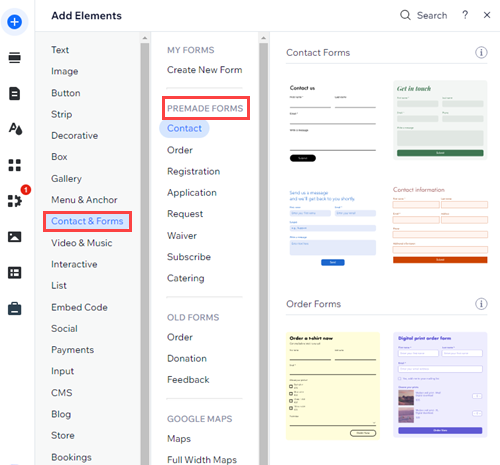
Im Studio Editor sind die neuen Formulare die Standardformulare. Alles in der Kategorie Formulare, mit Ausnahme der Unterkategorie Alte Formulare, bezieht sich auf die neue Version von Wix Forms.
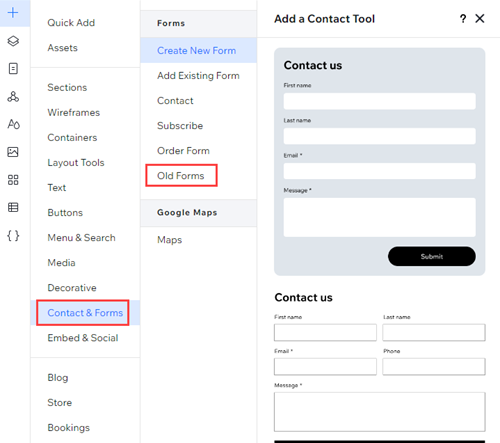
Wichtig:
Ab dem 1. August 2025 ist die alte App Wix Forms nicht mehr im „Elemente hinzufügen“-Panel des Studio Editors verfügbar.
Dein Formular erstellen
Im neuen Wix Forms kannst du deine Formulare in einer brandneuen Oberfläche erstellen und bearbeiten. Der neue Formularbaukasten bietet Felder, die für alle Arten von Fragen geeignet sind, wie Mehrfachauswahl, Kontrollkästchen und Dropdown-Menüs. Du findest auch neue Layout-Optionen, um Spalten, Abschnitte und Seiten für dein Formular zu erstellen.
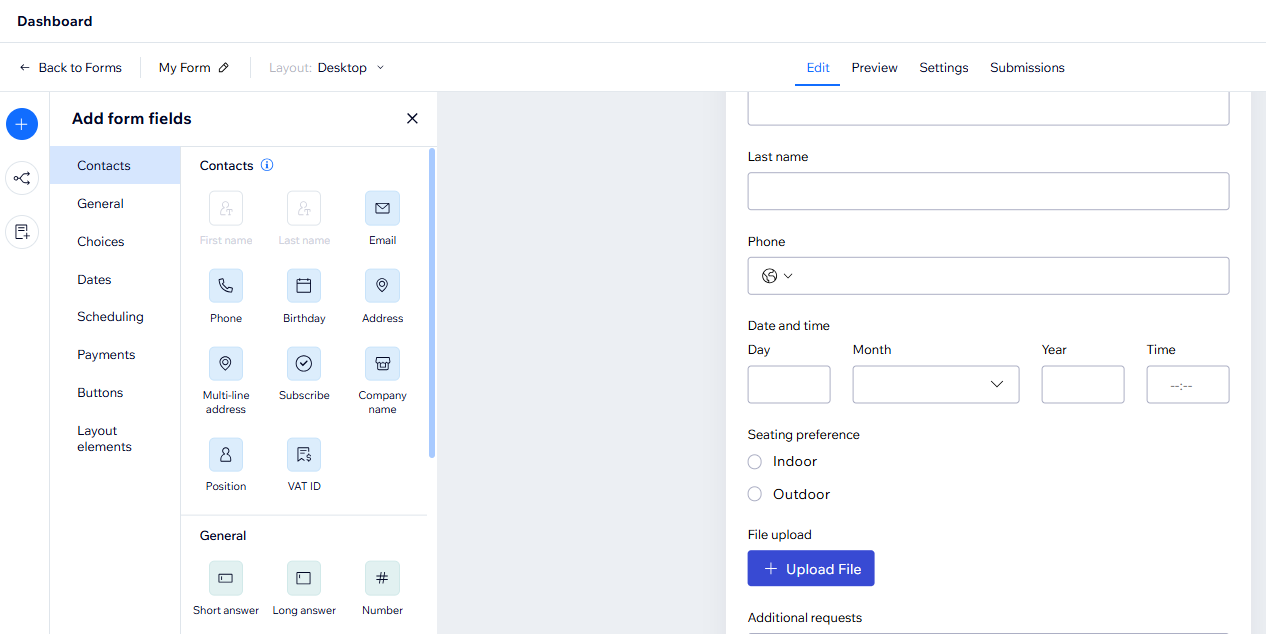
Im alten Wix Forms hast du deine Änderungen direkt im Formular vorgenommen, indem du das Feld oder Element auswählst, das du anpassen möchtest.
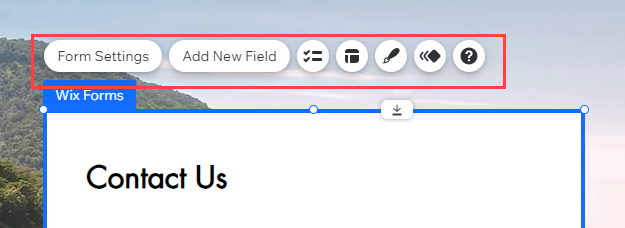
Benötigst du weitere Anpassungsmöglichkeiten?
Erfahre hier mehr darüber, wie du dein Formular so gestaltest, dass es die Aufmerksamkeit deiner Besucher erregt und aufrecht erhält.
Deine Formulareinstellungen ändern
Die verfügbaren Formulareinstellungen sowie deren Position unterscheiden sich zwischen den 2 Versionen von Wix Forms. Darüber hinaus bietet das „Einstellungen§-Panel, das du im Editor siehst, nicht die gleichen Anpassungsoptionen.
Im neuen Wix Forms kannst du im „Einstellungen“-Panel das Formular gestalten und auswählen, welches Formular angezeigt werden soll. Einstellungen wie das Einreichen von Nachrichten, Formularbedingungen und Zahlungen sind im Formularbaukasten verfügbar.
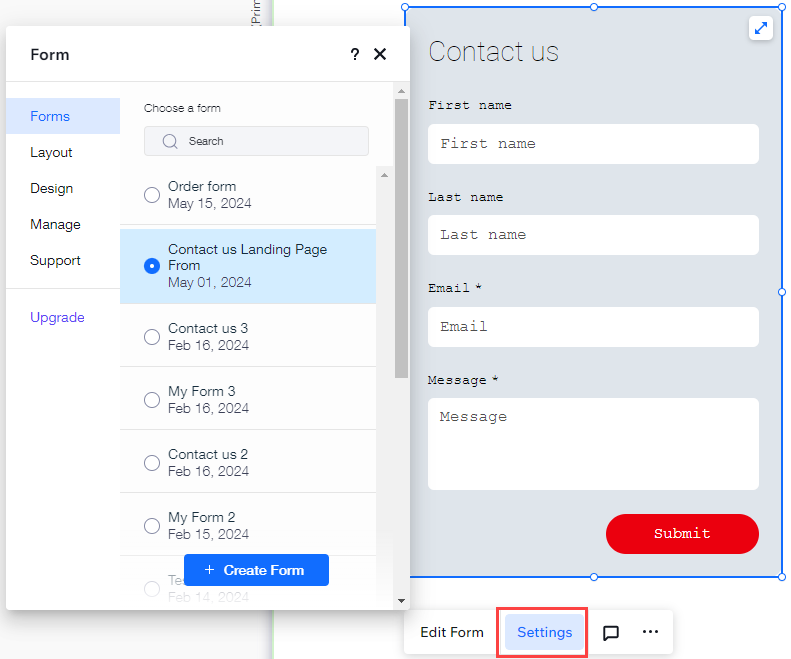
Im alten Wix Forms verwendest du die Formulareinstellungen, um deine Zahlungseinstellungen anzupassen, Nachrichten und Bedingungen einzureichen. Die Design- und Layout-Optionen sind weiterhin verfügbar, allerdings in eigenen Panels.
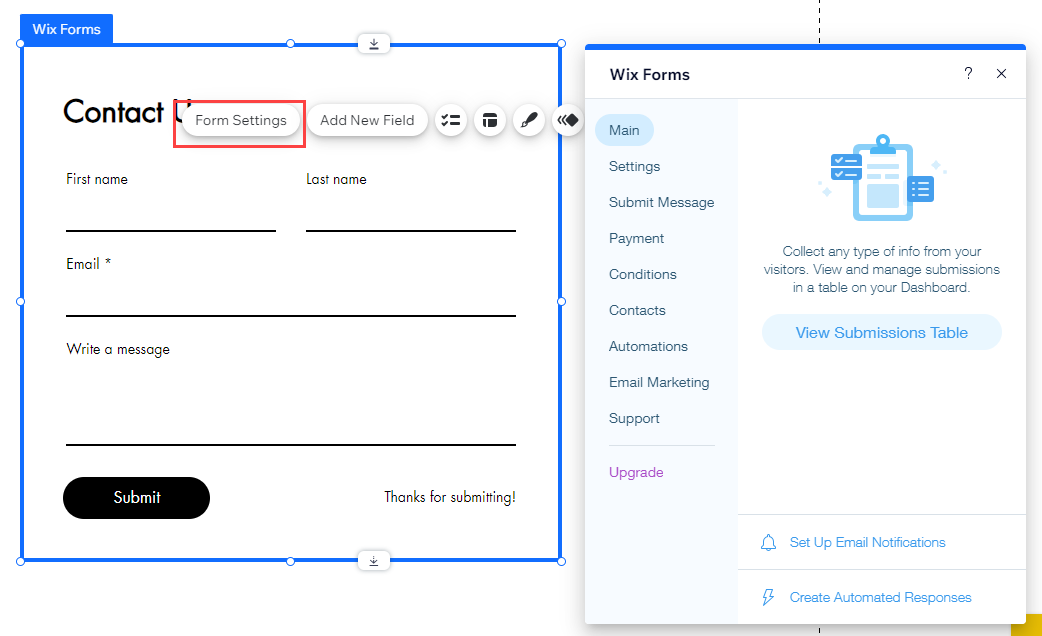
Deine Formulareinreichungen anzeigen
In beiden Versionen von Wix Forms findest du deine Formulareinreichungen im Bereich Formulare & Einreichungen deiner Website-Verwaltung. Die Einreichungstabelle sieht jedoch in den 2 Versionen anders aus.
Im neuen Wix Forms ist die Tabelle in 3 Tabs unterteilt (Einreichungen, Spam, Papierkorb).

Im alten Wix Forms ist die Tabelle nicht in diese Tabs unterteilt.
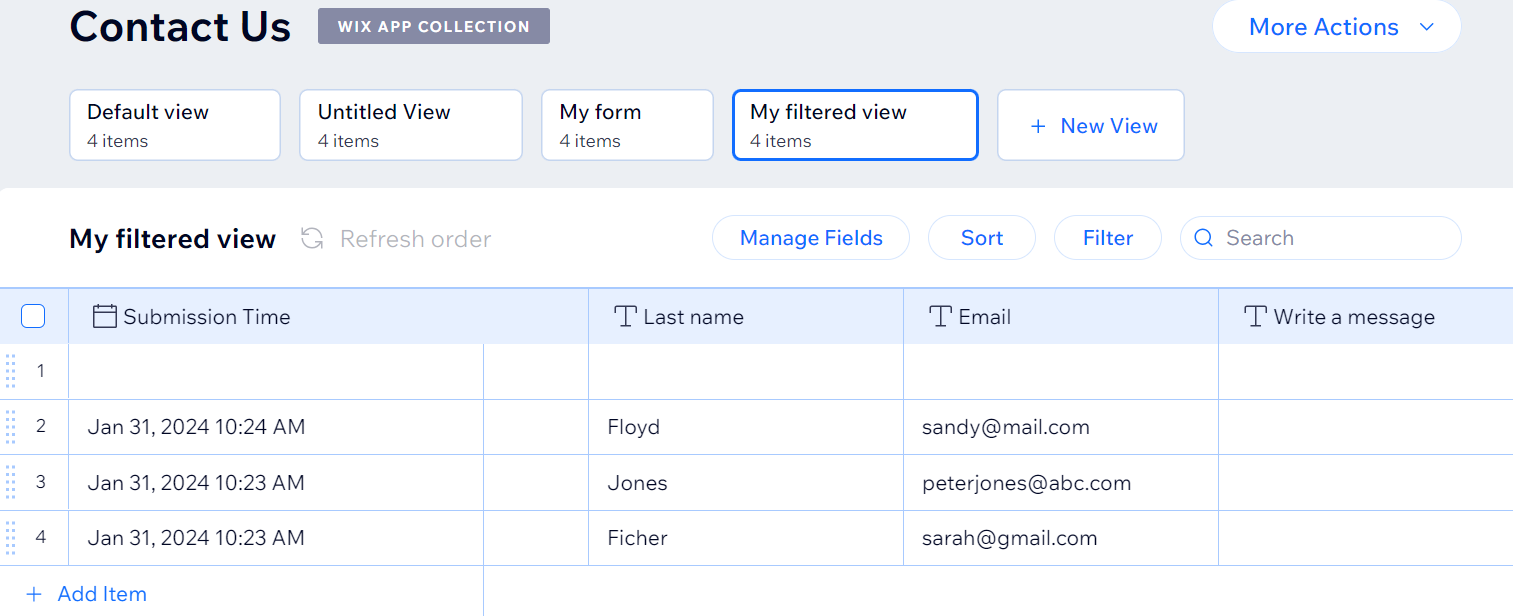
Wie geht's weiter?
Erfahre hier mehr über das Anzeigen und Verwalten deiner Einreichungstabelle, um das Beste aus deinen Daten zu machen.
Häufig gestellte Fragen (FAQs)
Klicke unten auf eine Frage, um mehr zu erfahren.
Wie kann ich von alten Formularen zu neuen Formularen wechseln?
Wie viele Formulare kann ich erstellen?
Warum kann ich keine aktualisierten Einreichungsdaten sehen?

